Rosemount 사용 설명서: Reference 사용 설명서: Rosemount TankMaster WinOpi Inventory Management Software Manuals & Guides

참조 설명서
303028EN, 5
2012년 12월
Rosemount TankMaster WinOpi
재고 관리 소프트웨어


참조 설명서
303028EN, 5
2012년 12월
Rosemount TankMaster WinOpi
Rosemount TankMaster WinOpi
재고 관리 소프트웨어
공지사항
애플리케이션을 사용하기 전에 이 설명서를 읽으십시오. 최적의 성능을 보장하고 위험을 최소화하기 위해 이
소프트웨어의 설치, 사용 또는 유지보수 전에 내용을 완전히 숙지하십시오.
장비 서비스와 지원이 필요한 경우 Emerson Process Management/Rosemount Tank Gauging의 현지 대
리점에 연락하십시오.
이 설명서에 포함된 내용, 설명 및 사양은 사전 고지 없이 변경될 수 있습니다. Rosemount TankRadar AB는
이 설명서에 나타날 수 있는 오류에 대해 책임지지 않습니다.
버전
이 설명서는 TankMaster WinOpi 버전 6A3의 기능을 설명합니다.
이전 버전의 TankMaster를 사용하는 경우, 이 설명서에 설명된 기능이 없을 수 있으며 그래픽 사용자 인터페
이스(GUI)가 다를 수 있습니다.
목차
TOC-3


참조 설명서
303028EN, 5
2012년 12월
Rosemount TankMaster WinOpi
목 차
1장
시작하기
2장
WinOpi 기본 창
1.1 TankMaster란? ............................................. 1-1
1.2 TankMaster 소프트웨어 패키지..................................1-2
1.3 TankMaster 소프트웨어 설치 ................................... 1-4
1.3.1 소프트웨어 .......................................1-4
1.3.2 하드웨어 ......................................... 1-4
1.3.3 설치 절차......................................... 1-5
1.4 서버 하드웨어 키............................................. 1-6
1.4.1 시스템 유형 .......................................1-6
1.4.2 Supported Functions ............................... 1-7
1.4.3 Tanks ........................................... 1-7
1.4.4 TM Ne0twork Client Nodes .......................... 1-7
1.4.5 잘못된 문자 .......................................1-8
2.1 메뉴: ..................................................... 2-2
2.2 도구 모음 .................................................. 2-3
2.3 상태 표시줄 ................................................ 2-4
2.4.1 탱크 및 그룹 보기................................... 2-6
2.4.2 Workspace 설정 ................................... 2-7
2.4.3 탱크 그룹 생성 ..................................... 2-8
2.4.4 아이콘........................................... 2-9
2.5 사용자 관리 ............................................... 2-10
2.5.1 TankMaster에 로그온 .............................. 2-11
2.5.2 사용자 계정 관리 .................................. 2-12
2.5.3 Sub Level Description 구성 .......................... 2-13
2.5.4 필요한 액세스 수준 설정.............................2-14
2.5.5 특정 창의 보호 수준 변경 ............................2-15
2.5.6 비밀번호 변경 .................................... 2-16
2.5.7 비활성 시간 제한 변경 .............................. 2-16
2.5.8 프로그램 보안 옵션 설정.............................2-17
3장
탱크 데이터 보기
목차
3.1 측정값 ....................................................3-1
3.1.1 탱크 데이터 보기 ................................... 3-1
3.1.2 탱크 그룹 보기 ..................................... 3-3
3.2 재고 데이터 ................................................ 3-5
3.2.1 Tank Inventory .................................... 3-5
3.2.2 Observed Inventory ................................ 3-6
3.2.3 Net Inventory .....................................3-7
3.3 Realtime View.............................................. 3-8
3.3.1 실시간 탱크 데이터 보기..............................3-8
3.3.2 설정 ............................................3-8
3.4 Historical View ............................................ 3-10
3.4.1 이력 탱크 데이터 보기 .............................. 3-10
3.4.2 Sample Setup.................................... 3-12
TOC-1

Rosemount TankMaster WinOpi
3.4.3 View Setup...................................... 3-15
3.5 Historical Table ............................................3-17
3.5.1 탱크 데이터 보기 .................................. 3-17
3.5.2 Table Setup .....................................3-19
3.5.3 Sample Setup.................................... 3-20
3.6 탱크 내 이동 ............................................... 3-21
3.6.1 Level Rate Thresholds .............................3-22
3.6.2 Flow Rate Thresholds.............................. 3-22
3.6.3 색상 강조 표시 활성화 .............................. 3-24
3.7 그룹 뷰 변경 ............................................... 3-25
3.7.1 공통 그룹 뷰 설정.................................. 3-27
3.8 색상 설정 ................................................. 3-28
3.8.1 제품 색상 설정 .................................... 3-29
3.8.2 탱크 내 이동의 색상 설정 ............................3-30
3.9 탱크 주석 ................................................. 3-31
3.9.1 탱크 주석 추가 .................................... 3-31
3.9.2 그룹 뷰에서 탱크 주석 활성화 ......................... 3-32
참조 설명서
303028EN, 5
2012년 12월
4장
탱크 측정 시스템 설치
5장
알람 처리
4.1 설치 절차 .................................................. 4-1
4.2 시스템 설정 ................................................ 4-2
4.2.1 주변 공기 온도 ..................................... 4-4
4.3 탱크 용량표 설정............................................. 4-6
4.3.1 Raw 방법 사용..................................... 4-7
4.3.2 International 방법 사용 .............................. 4-7
4.3.3 Northern 방법 사용 ................................. 4-8
4.3.4 탱크 용량표 생성 ................................... 4-9
4.4 Product Table 생성 .........................................4-11
4.4.1 Product Table의 내용 정렬........................... 4-13
4.5 재고 파라미터..............................................4-14
4.6 탱크 재고 구성 .............................................4-21
4.6.1 탱크 부피 계산 설정 ................................4-21
4.6.2 제품 파라미터 설정.................................4-25
4.7 상거래용 운송 승인 ..........................................4-26
4.8 재고 파라미터 설정을 위한 체크리스트............................4-27
4.8.1 WIA / WIV ......................................4-30
4.8.2 NSV ........................................... 4-30
4.8.3 GSV ...........................................4-30
4.8.4 GOV ........................................... 4-31
4.8.5 TOV ...........................................4-31
5.1 알람 한계 설정 .............................................. 5-3
5.1.1 알람 한계......................................... 5-3
5.1.2 부피 알람 한계 ..................................... 5-5
5.1.3 설정값 알람 .......................................5-7
5.2 알람 요약 ................................................. 5-10
5.3 알람 로그 ................................................. 5-11
5.3.1 알람 상태........................................ 5-11
5.3.2 필터 설정........................................ 5-12
5.3.3 알람 로그를 파일로 저장.............................5-13
5.3.4 알람 내역 로그 보기 ................................5-14
5.3.5 알람 프린터 설정 .................................. 5-15
5.3.6 Operator 이름 변경 ................................ 5-16
TOC-2
목차

참조 설명서
303028EN, 5
2012년 12월
6장
보고서
7장
Audit Log
8장
탱크 계산기
9장
레이아웃 사용자 지정
10장
서보 명령
Rosemount TankMaster WinOpi
5.4 알람 그룹 ................................................. 5-17
5.4.1 알람 그룹 생성 .................................... 5-17
5.4.2 알람 그룹을 활성으로 설정 ........................... 5-19
5.4.3 알람 확인........................................ 5-20
5.5 알람 연결 해제 .............................................5-21
5.5.1 누출 알람 활성화/비활성화 ........................... 5-22
5.6 알람 설정 ................................................. 5-23
5.6.1 소리 ...........................................5-23
5.6.2 알람 색상........................................ 5-24
5.6.3 이메일 통지 ......................................5-24
5.6.4 내장 이메일 구성 .................................. 5-28
6.1 자동 보고서 설정............................................. 6-1
6.1.1 일반 보고서 설정 ........................................ 6-2
6.1.2 보고서 예제 .......................................6-5
6.1.3 탱크 또는 그룹을 보고서에 추가 ........................ 6-6
6.1.4 게시 유형 구성 ..................................... 6-7
6.1.5 배포 간격......................................... 6-9
6.2 보고서 게시 ............................................... 6-10
7.1 Audit Log 설정 .............................................7-1
7.2 Audit Log 보기 .............................................7-2
7.3 Audit Log 필터링 ............................................ 7-3
8.1 밀도 계산기 ................................................ 8-1
8.2 탱크 재고 계산기............................................. 8-3
8.3 탱크 이송 계산기............................................. 8-4
8.3.1 탱크 이송 계산 설정 ................................. 8-6
8.3.2 이송 데이터 보기 ................................... 8-7
8.4 탱크 Settling 계산기 .......................................... 8-8
8.4.1 Settling 데이터 보기 ................................ 8-9
9.1 항목을 Tools 메뉴에 추가 ......................................9-1
9.2 사용자 지정 창 생성 ..........................................9-3
9.2.1 사용자 지정 창 편집 ................................. 9-5
9.3 도구 모음 사용자 지정 ........................................ 9-11
10.1 서보 명령 전송 .............................................10-1
10.2 서보 상태 ................................................. 10-4
목차
TOC-3

Rosemount TankMaster WinOpi
참조 설명서
303028EN, 5
2012년 12월
TOC-4
목차

참조 설명서
303028EN, 5
2012년 12월
Rosemount TankMaster WinOpi
1장
1.1 TankMaster란?
시작하기
1.1 TankMaster란? ..................................... 1-1 페이지
1.2 TankMaster 소프트웨어 패키지 ......................... 1-2 페이지
1.3 TankMaster 소프트웨어 설치 ........................... 1-4 페이지
1.4 서버 하드웨어 키 .................................... 1-6 페이지
TankMaster
Rosemount Tank Gauging 재고 관리 소프트웨어 패키지입니다.
TankMaster
강력하고 사용하기 쉬운 도구를 제공합니다. 프로토콜, 장치 및 탱크의 설정은 실시간으로 변경할
수 있습니다.
그래픽 인터페이스는 설치된 장치와 탱크에 대한 명확한 개요를 제공합니다. 각 탱크의 경우
WinSetup
주요 특징
• 측정된 데이터 모니터링
• 설치된 장치와 탱크에 대한 명확한 개요(WinSetup 사용)
• 마법사를 사용한 간단한 설치(WinSetup 사용)
• 개방형 연결성
• 개체 지향의 사용자에게 친숙한 그래픽 사용자 인터페이스(GUI)
는 액위 게이징 장비의 설치 및 구성을 위한 Emerson Process Management/
는 레이더 트랜스미터 게이지(RTG)와 같은 액위 게이징 장치의 설치 및 구성을 위한
애플리케이션에서 관련 트랜스미터를 쉽게 확인할 수 있습니다.
TankMaster는 Microsoft® Windows
PC에서 측정 데이터에 쉬운 액세스를 제공합니다. 측정값과 데이터는 실시간으로 표시되며, 보기
는 필요에 따라 적합하게 사용자 지정할 수 있습니다.
TankMaster
이스를 통해 연결할 수 있습니다. 또한 Enraf GPU와 같은 다른 통신 프로토콜도 지원합니다.
TankMaster
과 같은 다른 시스템 및 Microsoft Office 프로그램에 가져올 수 있습니다.
를 사용하면 TRL/2 Modbus 프로토콜을 사용하거나 RS232 및 RS485 인터페
는 개방형 OPC 표준을 바탕으로 하기 때문에 데이터를 DCS:s, PLC:s, Scada 시스템
환경에서 사용하도록 설계되었으며 네트워크로 연결된
1장. 시작하기
1-1

Rosemount TankMaster WinOpi
참조 설명서
303028EN, 5
2012년 12월
1.2 TANKMASTER 소프트웨어 패키지
TankMaster
• WinOpi
• WinSetup
• WinView
• Tank Server
• Master Protocol server
• Slave Protocol Server
소프트웨어 패키지는 다음과 같은 소프트웨어 모듈로 구성됩니다.
Master Protocol Server Slave Protocol Server
WinOpi/WinSetup
Tank Server
COM1 COM2
WinOpi
WinOpi
는 탱크 게이징 시스템에 대한 운전자 인터페이스입니다.
크 데이터를 모니터링할 수 있도록 Tank Server 및 다양한 프로토콜 서버와 통신합니다.
는 다음 기능도 제공합니다.
• 알람 처리
• 자동 보고서 배포
• 이력 데이터 샘플링
• 부피, 관측된 밀도 및 다른 파라미터를 기준으로 재고 계산
WinSetup
WinSetup
이스(GUI)입니다.
WinView
WinView는 탱크 게이징 시스템에 대한 운전자 인터페이스입니다. WinView는 사용자가 측정
된 탱크 데이터를 모니터링할 수 있도록
WinView는 알람 처리, 자동 보고서 처리 및 부피와 질량의 재고 계산도 제공합니다.
프로그램은 액위 게이징 장치의 설치, 구성 및 유지보수를 위한 그래픽 사용자 인터페
Tank Server
및 다양한 프로토콜 서버와 통신합니다.
WinOpi
는 사용자가 측정된 탱
WinOpi
1-2
1장. 시작하기

참조 설명서
303028EN, 5
2012년 12월
Rosemount TankMaster WinOpi
Tank Server
Tank Server는 Master Protocol Server
데이터를 처리합니다.
• 장치 이름
• 구성 데이터(예: 안테나 유형)
• 연결된 온도 센서의 수
• 연결된 아날로그 입력의 수
Tank Server
인터페이스에 배포합니다.
Master Protocol Server
Master Protocol Server
연결된 장치 사이에 전송합니다.
및 Rosemount 5900S Radar Level Gauge와 같은 다양한 유형의 장치와 통신해 예를 들면 액위,
온도 및 압력의 측정값을 수집할 수 있습니다.
Slave Protocol
Slave Protocol Server
합니다.
니다.
OPC 서버와 브라우저
TankMaster
로 비용이 드는 사용자 지정 소프트웨어 통합이 필요 없습니다.
OPC 서버와 브라우저를 사용하면 모든 상거래용 운송과 재고 데이터를 다양한 DCS:s, PLC:s,
Scada 시스템 또는 Microsoft Office® 프로그램과 같은 다른 OPC 클라이언트에 가져오기 쉽습
니다.
자세한 내용은 OPC Foundation의 웹사이트인 www.opcfoundation.org을 참조하십시오.
는 연결된 장치에서 데이터를 수집하고 수집한 정보를
Slave Protocol Server는 Tank Server
는 개방형 산업 표준인 OPC Data Access 2.0(Process Control용 OLE)를 사용하므
Tank Server
는 구성 데이터와 측정된 데이터를
는 TankMaster 시스템을 호스트 컴퓨터(DCS 시스템)에 연결하는 데 사용
를 통해 장치와 통신하며 설치된 모든 탱크와 장치의 구성
에 저장되는 파라미터는 다음을 포함합니다.
WinOpi
및
WinSetup
Master Protocol Server
와 호스트 컴퓨터 사이에서 탱크 데이터를 교환합
Tank Server
는 FCU, Rosemount 2410 Tank Hub
와 탱크 게이징 시스템 내
사용자
1장. 시작하기
사용자 지정 뷰
TankMaster
체할 수 있습니다. 예를 들면 고유한 플랜트의 이미지가 삽입된 창을 만들어 현실적인 개요를 제공
하거나 이미지에서 특정 탱크를 클릭할 때 탱크의 해당 데이터에 액세스할 수 있도록 창을 구성할
수 있습니다.
의 특정 뷰와 창을 사용자 지정할 수 있습니다. 기존 개체를 수정하거나 새 개체로 교
1-3

Rosemount TankMaster WinOpi
참조 설명서
303028EN, 5
2012년 12월
1.3 TankMaster 소프트웨어 설치
1.3.1 소프트웨어
1.3.2 하드웨어
TankMaster 버전 6A3 이상
운영 체제 언어
Windows 7(SP1)
Windows 2003 Server(SP2)
Windows XP Professional(SP2)
구성요소 요구사항
PC IBM 또는 DELL을 권장합니다.
프로세서 •Window XP의 경우 2 GHz(멀티코어 프로세서)
하드 디스크 40 GB의 여유 공간.
(1)
을 실행하려면 다음의 최소 시스템 요구사항을 충족해야 합니다.
영어
• Windows Vista, Windows 7 및 Windows Server 2008의 경우 2.5
GHz(멀티코어 프로세서)
• TankMaster + SQL Server 2005 Express의 경우 약 600 MB가 필요
•Windows XP의 경우 1.5 GB 이상의 여유 공간이 필요
• Windows Vista 및 Windows 7의 경우 15GB 이상의 여유 공간이 필요
RAM • Window XP: 클라이언트 PC의 경우 1 GB, 서버 PC의 경우 2 GB.
•Windows Vista 및 Windows 7: 3 GB
•Windows Server 2008: 4GB
직렬 포트 프로토콜 채널당 1개씩 2개의 RS-232 직렬 포트가 필요합니다.
(RS-232가 없는 경우 USB를 사용할 수 있음)
USB TankMaster 하드웨어 키당 USB 포트 1개가 필요합니다.
모니터 22 inch 이상을 권장합니다.
그래픽 카드 1152*864, 65536컬러.
하드웨어 키 TankMaster 서버 PC당 1개의 키가 필요합니다.
연결된 TankMaster 뷰 노드에는 하드웨어 키가 필요 없습니다.
Field Bus Modem: FBM2180(FBM 2171) 또는 RS232/485.
부품 번호: 9240002-633 / 9240002-635 (USB)
1-4
(1) 이전 TankMaster 버전의 경우 다른 시스템 요구사항이 적용됩니다. 자세한 내용은
Emerson Process Management/Rosemount Tank Gauging에 문의하십시오.
1장. 시작하기
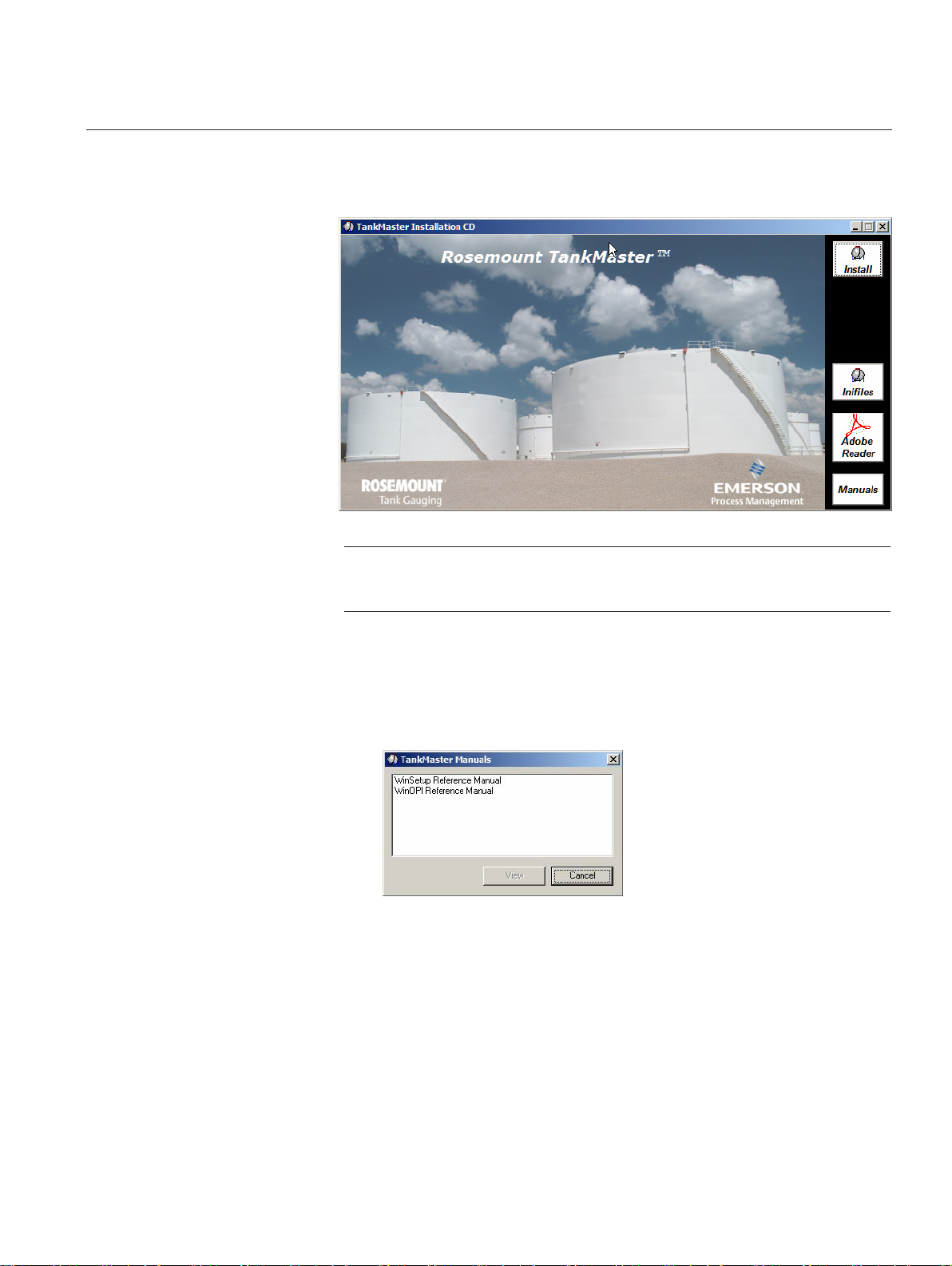
참조 설명서
303028EN, 5
2012년 12월
Rosemount TankMaster WinOpi
1.3.3 설치 절차
TankMaster
1.
참고!
CD-ROM을 삽입한 후 설치 마법사가 자동으로 시작되지 않으면 TankMaster CD-ROM 내의
Tmcd.exe 파일을 더블 클릭합니다.
소프트웨어 패키지를 설치하려면
TankMaster
CD-ROM을 삽입합니다.
2. pdf 형식의
Reader 버튼을 클릭하고 화면에 나타나는 지시를 따릅니다.
3.
TankMaster
설명서를 선택한 다음, View 버튼을 클릭합니다.
4.
TankMaster
5. 화면에 나타나는 지시를 따라 설치를 완료합니다.
Ini 파일
Tankmaster ini 파일은 필드 장치에서 유지 및 입력 레지스터 데이터를 읽어오는 데 필요합니다.
필드 장치는 설치한 후
ini 파일이 성공적으로 설치되지 않았음을
데이트해야 하는 경우, ini 파일은
설치 절차
간단히
TankMaster
WinOpi 또는 WinSetup 참조 설명서를 열려면 Manuals 버튼을 클릭하고,
설치를 진행하려면 스플래시 화면에서 Install 버튼을 클릭합니다.
의 1단계를 반복하고 Inifiles 버튼을 클릭합니다.
설명서를 읽기 위해 Acrobat Reader를 설치하려면 Acrobat
WinSetup
내에 제공됩니다.
WinSetup
TankMaster
를 다시 설치하지 않고 별도로 설치할 수 있습니다.
이 표시하고 ini 파일을 다시 설치하거나 업
1장. 시작하기
1-5

Rosemount TankMaster WinOpi
참조 설명서
303028EN, 5
2012년 12월
1.4 서버 하드웨어 키
Server Hardware Key Info
된 정보는 선택한 서버에서만 유효하며 변경할 수 없습니다. 또한
설치할 수 있는 탱크 개수 및 설치된 탱크의 현재 개수도 표시됩니다.
Server Hardware Key Info
1. Tools 메뉴로 이동해 View Server HW Key Info를 선택합니다.
창은
TankMaster
창에 액세스하려면
하드웨어 키로 활성화한 기능을 표시합니다. 표시
TankMaster
라이선스에 따라
1.4.1 시스템 유형
1-6
2. 서버를 선택합니다.
3.
Server Hardware Key Info
System Type은 TankMaster
Inventory System
TankMaster
API 및 ISO 표준을 바탕으로 합니다.
WinView System
WinView 기본 재고 기능은 더 적은 플랜트와 터미널에 적합합니다.
Demo System
TankMaster
는 완전한 상거래용 운송과 재고 소프트웨어 패키지로 실행됩니다. 모든 계산은 최신
는 시뮬레이션 값을 사용해 전체 기능으로 실행됩니다.
창을 닫으려면 Close를 클릭합니다.
가 실행 중인 모드를 표시합니다.
1장. 시작하기

참조 설명서
303028EN, 5
2012년 12월
Rosemount TankMaster WinOpi
1.4.2 Supported Functions
Server Hardware Key Info
창의
Supported Functions
창은 사용 가능한
TankMaster
옵션을
표시합니다. 선택된 옵션은 해당 기능이 현재 하드웨어 키로 활성화되어 있음을 의미합니다. 아래
표는 사용 가능한 기능의 개요를 제공합니다
기능 설명
Host Access to server via OPC and serial TankMaster와 SCADA/DCS 사이의 OPC 및 Modbus 통신을 활성
화합니다.
Redundancy 이중화 서버의 사용을 활성화합니다.
Network access for TM client nodes TankMaster 클라이언트가 네트워크에 연결하고 탱크와 장치 데이
터를 읽어올 수 있습니다.
Extended Batch Function(a) MS Access 파일을 만듭니다. 밀폐형 배치를 최대 365일 동안 보
관합니다. 인도 티켓을 다시 계산할 수 있습니다. Tank Transfer
Calculator를 활성화합니다.
Custody Transfer System Custody Transfer System의 설정 모드입니다.
Custody Transfer Seal 쓰기 방지 모드입니다. 구성을 변경할 수 없습니다.
HTG calculation and Setup 압력에서 액위와 재고 데이터가 가능한 Hydrostatic Tank
Gauging.
Window Customizing 사용자 지정 창을 만들 수 있습니다.
Service Key 서비스 엔지니어의 개인 키입니다.
Roof Tilt Alarm and Setup (향후 기능)
1.4.3 Tanks
1.4.4 TM Network Client Nodes
(a) Batch Handling에 대한 자세한 내용과 지침은 TankMaster Batch Handling 사용자 설명서를 참조하십시오.
Tanks
창은 라이선스 탱크 개수 및 설치된 탱크 개수를 표시합니다.
설치된 탱크 개수가 라이선스 탱크 개수를 초과하면 충분한 개수의 라이선스 탱크와 그에 따른 하
드웨어 키를 설치하거나 탱크를 설치하지 않고 설치된 탱크의 개수가 라이선스 탱크 개수와 같거
나 작을 때까지 재고 계산 옵션이 비활성화됩니다.
TM Network Client Nodes
창은 선택한 서버에 대한 라이선스 노드 개수 및 연결된 노드 개수를
표시합니다. 연결된 노드 개수는 라이선스 노드 개수를 초과할 수 없습니다.
연결된 노드 개수가 라이선스 노드 개수와 동일한 경우, 현재 연결된 노드를 먼저 연결 해제하거나
라이선스 노드 개수를 늘려 새로운 라이선스 키를 설치할 때까지 노드는 더 이상 연결할 수 없습니
다.
1장. 시작하기
1-7

Rosemount TankMaster WinOpi
참조 설명서
303028EN, 5
2012년 12월
1.4.5 잘못된 문자
바람직하지 않은 결과가 발생할 수 있기 때문에,
문자를 사용하지 않아야 합니다.
\ 역사선 % 백분율 기호
/ 사선 < 보다 작음 기호
? 물음표 > 보다 큼 기호
* 별표 { 왼쪽 중괄호
[ 왼쪽 대괄호 } 오른쪽 중괄호
] 오른쪽 대괄호 I 아포스트로피
| 수직선 “ 따옴표
TankMaster
에서 개체 이름을 지정할 때는 다음
1-8
1장. 시작하기

참조 설명서
303028EN, 5
2012년 12월
Rosemount TankMaster WinOpi
2장
메뉴 모음
도구 모음
WinOpi 기본 창
2.1 메뉴: ............................................. 2-2 페이지
2.2 도구 모음 .......................................... 2-3 페이지
2.3 상태 표시줄 ........................................ 2-4 페이지
2.4 Workspace 뷰 ...................................... 2-5 페이지
2.5 사용자 관리 ........................................ 2-10 페이지
모든
TankMaster WinOpi
다. 메뉴 바로 아래에 있는 도구 모음은 가장 공통적인 작업에 대한 바로 가기로 작용하는 버튼을
포함합니다.
TankMaster WinOpi 기본 창은 탱크, 장치, 알람 그룹 및 보고서를 표시하는 Workspace를 포함
Workspace
합니다.
할 수 있습니다.
화면 하단에 있는 상태 표시줄은 알람 및 연결 정보를 표시합니다.
도구 및 기능에는 화면 상단의 기본 메뉴 모음에서 액세스할 수 있습니
내의 개체를 오른쪽 클릭하면 해당 개체의 관련된 뷰, 도구 및 기능에 액세스
Workspace
Workspace에서 오른쪽
클릭 후 도킹 기능을 토글합니다.
상태 표시줄
Workspace
다.
도킹과 부동은
토글합니다.
영역은 기본 창에서 잠그거나 부유 상태에서 기본 창의 어디로든 이동할 수 있습니
Workspace
영역에서 오른쪽 클릭 후
Allow Docking
을 선택하거나 선택 취소해
2장. WinOpi 기본 창
2-1
1-3

Rosemount TankMaster WinOpi
참조 설명서
303028EN, 5
2012년 12월
2.1 메뉴
메뉴 모음
기본 창의 상단에 있는 메뉴 모음은 다음 메뉴를 포함합니다. File, View, Entry, Setup, Reports,
Batches, Tools, Custom 및 Help
일부 메뉴 옵션은
옵션은 개체 유형으로 결정됩니다.
예
기본 메뉴에서 옵션 Entry > Tank Entry는 탱크에서 오른쪽 클릭 후 Tank Entry를 선택해도 사용
할 수 있습니다.
Workspace
창 내의 개체를 오른쪽 클릭해 사용할 수도 있습니다. 사용 가능한
2-2
참고!
Batches 메뉴의 기능에 대한 자세한 내용과 지침은
를 참조하십시오.
TankMaster Batch Handling
사용자 설명서
2장. WinOpi 기본 창

참조 설명서
303028EN, 5
2012년 12월
Rosemount TankMaster WinOpi
2.2 도구 모음
WinOpi
모음은 View 메뉴에서 토글할 수 있습니다.
도구 모음은 다양한 도구와 기능에 대한 바로 가기로 작용하는 버튼을 포함합니다. 도구
다음 항목은 표준 도구 모음에 포함됩니다.
1 2 3 4 5 6 7 8 9 10 11 12 13
1.
로그오프
2. TankMaster에
3.
Workspace
4. 선택한 탱크의
5. 선택한 탱크의
6. 선택한 탱크의
7. 탱크 그룹의
8. 탱크 그룹의
9. 탱크 그룹의
10. 선택한 탱크 그룹의
11. 현재 활성화된 알람 그룹의
12. 선택한 탱크 그룹의
13. 알람을 수락합니다.
를 수행합니다(View Only 모드).
Operator, Supervisor 또는 Administrator
창을 토글합니다.
Tank View
Tank Inventory
Extended View
Group View
Bargraph Group
Tank Movement
창을 엽니다.
창을 엽니다.
창을 엽니다.
창을 엽니다.
창을 엽니다.
창을 엽니다.
Alarm Summary
Alarm Summary
Alarm Log
를 표시합니다.
를 표시합니다.
를 표시합니다.
로 로그온합니다.
2장. WinOpi 기본 창
2-3

Rosemount TankMaster WinOpi
14.
15.
16.
17.
18.
19.
20.
14 15 19 20181716
Program Options
New Batch
Density Calculator
Realtime View
Historical Table
Historical Data View
WinOPI
를 만듭니다.
정보입니다.
참조 설명서
303028EN, 5
2012년 12월
를 엽니다.
를 엽니다.
창을 엽니다.
창을 엽니다.
창을 엽니다.
2.3 상태 표시줄
상태 표시줄
TankMaster
Only, Operator, Supervisor, Administrator
기본 창의 하단에 있는 상태 표시줄은 연결, 현재 알람 및 현재 보호 수준 상태(
)에 대한 정보를 표시합니다.
Connection status
Alarm status information
Current user
Current protection level
View
2-4
Indicates normal operation.
2장. WinOpi 기본 창

참조 설명서
303028EN, 5
2012년 12월
Rosemount TankMaster WinOpi
2.4 Workspace 뷰
Workspace는 모든 장치와 탱크에 대한 개요를 제공합니다. 다른 뷰로 전환하려면 다음 탭을 클
릭합니다. Groups, Plants 및 Batches.
GROUPS 뷰
PLANTS 뷰
BATCHES 뷰
Groups 탭
Plants 탭
Batches 탭
Workspace에서는 다음을 포함하는 다양한 뷰를 사용해 다양한 작업을 수행할 수 있습니다.
• 탱크 및 재고 데이터 보기
• 알람 로그와 알람 요약 보기
• 탱크를 다양한 그룹으로 조직
• 알람 모니터링
• 보고서 생성
• 배치 처리
참고!
배치 사용에 대한 자세한 내용과 지침은
시오.
TankMaster Batch Handling 사용자 설명서
를 참조하십
2장. WinOpi 기본 창
2-5

Rosemount TankMaster WinOpi
참조 설명서
303028EN, 5
2012년 12월
2.4.1 탱크 및 그룹 보기
Workspace
탱크 그룹
탱크 그룹은 유형, 위치 또는 제품별로 탱크를 조직하도록 만들 수 있습니다.
탱크는 알람을 관리하기 위해
창은 설치된 모든 탱크 및 그룹을 표시합니다.
Alarm
그룹으로 조직할 수도 있습니다.
활성 알람 그룹 ‘Crude’
알람 그룹 ‘North’
탱크 그룹 ‘Crude’
탱크 그룹 ‘North’
알람 및 알람 그룹에 대한 자세한 내용은 5.4절
데이터
액위, 온도, 재고 및 알람 로그와 같은 탱크 그룹 데이터는 기본 창에서 모니터링하고 표시할 수 있
습니다.
Alarm Groups
를 참조하십시오.
2-6
2장. WinOpi 기본 창

참조 설명서
303028EN, 5
2012년 12월
2.4.2 Workspace 설정
GROUPS 뷰
WinOpi
옵션을 사용하면
지정할 수 있습니다.
Groups 뷰 또는 Plants 뷰의
1. Tools 메뉴에서 Options를 선택합니다.
2. General 탭을 클릭합니다.
3. 설정을 변경합니다.
Workspace
Workspace
창에서 탱크 이름, 노드 이름 및 다른 개체의 표시 방법을
Rosemount TankMaster WinOpi
뷰 옵션을 구성하려면
PLANTS 뷰
4. Apply를 클릭하여 변경사항을 저장합니다.
5. OK를 클릭하여
Operator’s Interface Options
창을 닫습니다.
2장. WinOpi 기본 창
2-7

Rosemount TankMaster WinOpi
참조 설명서
303028EN, 5
2012년 12월
2.4.3 탱크 그룹 생성
Groups 아이콘
Groups 뷰
탱크 그룹은
음에 대해 더 명확한 개요를 제공하는 편리한 방식일 수 있습니다.
• 특정 지리적 영역의 탱크
• 특정 제품을 포함하는 탱크
• 동일한 FCU에 연결된 탱크
탱크는 하나 이상의 그룹에 나타날 수 있으며, 그룹은 다른 그룹을 포함할 수 있습니다. 만들 수 있
는 그룹의 숫자에는 제한이 없습니다.
탱크 그룹을 만들려면
1.
2. 새 탱크 그룹의 이름을 입력하고 OK를 클릭하여 새 그룹에 추가할 개체를 선택합니다.
Workspace
Groups
뷰에서 Groups 아이콘을 오른쪽 클릭하고,
뉴에서 Entry > New Group을 선택합니다.
에서 다양한 방식으로 만들 수 있습니다. 탱크 그룹 생성은 예를 들어 다
New Group
을 선택한 다음, 기본 메
2-8
3. 왼쪽 창에서 새 그룹에 추가할 탱크 또는 그룹을 선택하고 Select > 버튼을 클릭합니다.
선택
4. 이 그룹에 추가할 모든 개체에서 위의 단계를 반복합니다.
2장. WinOpi 기본 창

참조 설명서
303028EN, 5
2012년 12월
Rosemount TankMaster WinOpi
5. 새 그룹에 개체 추가를 완료하면 OK를 클릭합니다.
새 탱크 그룹이
Workspace
창에 표시됩니다.
새 탱크 그룹
2.4.4 아이콘
Workspace
창에서 다양한 개체는 다음 아이콘으로 표시됩니다.
원통형 탱크
부유식 지붕 탱크
구형 탱크
수평 탱크
탱크 그룹
알람 그룹
활성 알람 그룹
플랜트 노드
서버 노드
보고서
2장. WinOpi 기본 창
2-9

Rosemount TankMaster WinOpi
참조 설명서
303028EN, 5
2012년 12월
2.5 사용자 관리
TankMaster
및
User Access Sub Level
User Access Level
• Administrator
• Supervisor
• Operator
• View Only
User Access Level
각
합니다. 사용자 유혈별로 기본 사용자 이름과 비밀번호는 다음과 같습니다.
사용자 수준 하위 수준 기본 비밀번호
View VIEW ONLY * view
Operator OPERATOR * oper
Supervisor SUPERVISOR * super
Administrator ADMINISTRATOR * admin
ChiefAdmin ADMINISTRATOR ***** chief
사용자 인증(로그온)은 다음과 같은 설정을 변경하기 위해 필요합니다.
• 알람 한계
• 시스템 설정
• 탱크 설정
는 보안 강화를 위해 여러 보호 수준을 제공합니다. 보호 수준은
로 분류됩니다.
은 다음과 같습니다.
에는 5개의 하위 수준이 있으며, 따라서 총 20개의 고유한 보호 수준을 제공
User Access Level
참고!
설정은 View 모드에서 사용자가 변경할 수 없습니다.
2-10
2장. WinOpi 기본 창

참조 설명서
303028EN, 5
2012년 12월
Rosemount TankMaster WinOpi
2.5.1 TankMaster에 로그온
TankMaster에 로그온하려면
1. File > Log On을 선택하거나 도구 모음에서
2.
Username
비밀번호는 대소문자를 구분하지만, 사용자 이름은 대소문자를 구분하지 않습니다.
3. OK를 클릭합니다.
참고!
5회 연속 시도 후 로그온에 성공하지 못하면 사용자 계정이 비활성화됩니다. 사용자 계정은
Administrator가 활성화해야 합니다.
및
Password
를 입력합니다.
Log On
버튼 을 클릭합니다.
사용자 유형 및 보호 수준은 상태 표시줄에 표시됩니다.
사용자 이름 보호 수준
2장. WinOpi 기본 창
2-11

Rosemount TankMaster WinOpi
참조 설명서
303028EN, 5
2012년 12월
2.5.2 사용자 계정 관리
새 사용자 계정을 추가하거나, 기존 사용자의 설정을 변경하거나, 사용자의 다양한 수준과 하위 수
준을 구성하려면
1.
Administrator
2. Tools > Administrative Tools > User Manager...로 이동합니다.
Administrator
로 로그온합니다.
로 로그온해야 합니다. 새 사용자를 추가하려면
3.
User Manager
4.
User name
5. 새 사용자 프로파일의
6.
password
7. 비밀번호를 재입력합니다.
8. 그 다음에 원하는 Level 및 Sub Level을 선택하고 OK를 클릭합니다.
사용 가능한 User Access Level 및 Sub Level에 대한 자세한 내용은 2-10 페이지의
를 참조하십시오.
9. 새 사용자가
10. Log On 대화상자가 열릴 때 기본 사용자 이름이 나타나게 하려면
required access level as default”
대화상자가 열릴 때 User Name 필드가 비어 있게 됩니다.
11. OK 버튼을 클릭합니다.
창에서 빈 행의 셀을 선택하고 New를 클릭합니다.
을 입력합니다.
Description
를 입력합니다.
User Manager
은 선택사항입니다.
창에 표시되어 있는지 확인합니다.
상자를 선택합니다. 이 상자를 선택하지 않으면 Log On
사용자 관리
“Use first account with
2-12
2장. WinOpi 기본 창

참조 설명서
303028EN, 5
2012년 12월
Rosemount TankMaster WinOpi
2.5.3 Sub Level Description 구성
TankMaster
다. 액세스 하위 수준 설명을 구성하려면
1. Tools > Administrative Tools 메뉴에서 User Manager를 선택합니다.
2.
3.
위의 예에서는
경되었습니다.
4. OK를 클릭하여
를 사용하면
User Manager
Config Access Sub Levels Description
Admin Sub Levels
Sub Level
창에서 Config Desc 버튼을 클릭합니다.
Config Access Sub Level Description
의 이름을 기본 설정에 추가되는 설명으로 변경할 수 있습니
창에서 원하는 필드에 새 설명을 입력합다.
범주의 항목 5번 설명이 “*****”에서 “Sub5-Admin”으로 변
창을 닫습니다.
2장. WinOpi 기본 창
2-13

Rosemount TankMaster WinOpi
참조 설명서
303028EN, 5
2012년 12월
2.5.4 필요한액세스
수준설정
TankMaster
• 그룹 처리
• 알람 그룹 처리
• 보고서 처리
• 알람 확인
•
• 프로그램을 Tools 메뉴에 추가(9.1절
• 프로그램 시작
예를 들면
Operator
필요한 액세스 수준을 변경하려면
1.
참고!
필요한 액세스 수준을 설정하려면 Administrator(* * * * *)로 로그온해야 합니다.
Administrator(* * * * *) 계정을 만들려면 2.5.2절
에서는 다음 동작에 대한 고유의 필요한 액세스 수준을 설정할 수 있습니다.
WinOpi
Tools > Administrative Tools > Set Required Access Levels
종료
Operator
(****) 이상으로 설정되어 있으면
(* * *)로 로그온한 경우,
항목을 Tools 메뉴에 추가
WinOpi
종료에 필요한 종료 수준이
WinOpi
를 종료할 수 없습니다.
로 이동합니다.
사용자 계정 관리
참조)
를 참조하십시오.
2-14
2. 각 동작에 필요한 액세스 수준을 설정하고 OK를 클릭합니다.
2장. WinOpi 기본 창
